理解vivo手机和苹果手机的系统差异很重要,vivo通常运行Android系统,而苹果使用iOS,这导致直接连接传输不太方便,但别担心,现代技术提供了多种桥梁方案,我会从最便捷的方式开始介绍,逐步过渡到更手动的选项,确保您能找到适合自己的方法。
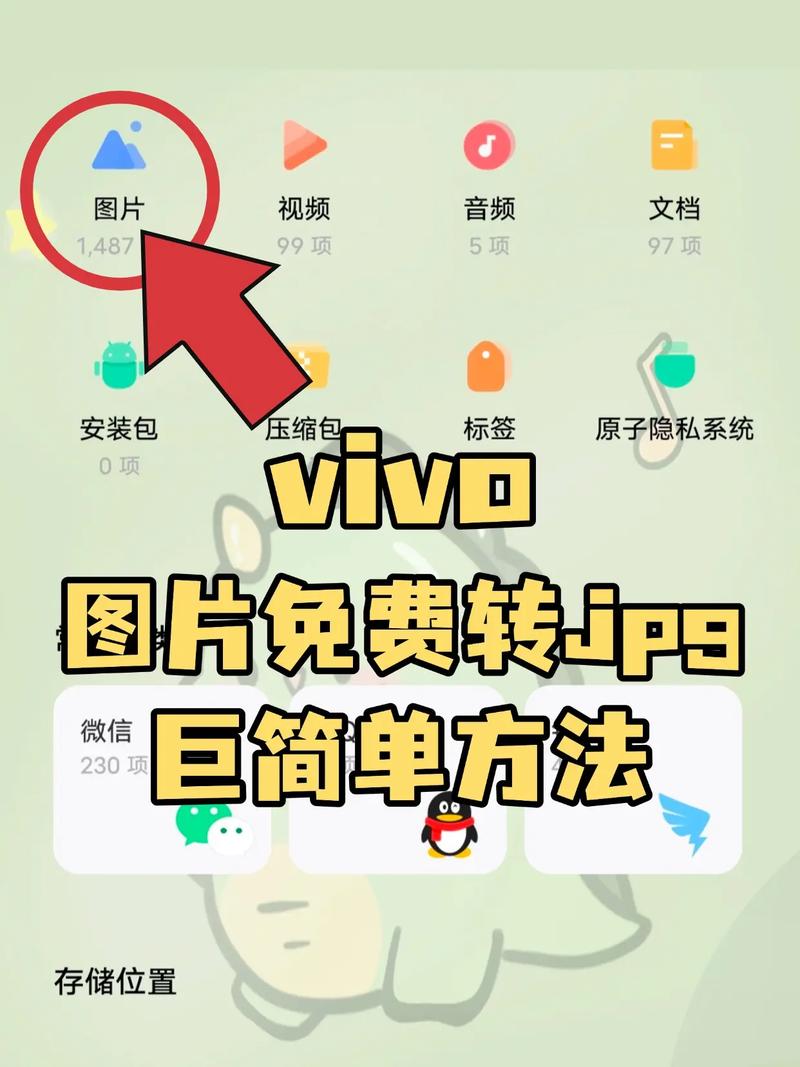
利用云服务进行传输
云服务是目前最流行的数据转移方式之一,因为它无需 cables 或额外应用,只需稳定的网络连接,我个人推荐使用Google相册或iCloud,因为它们兼容性高且安全。
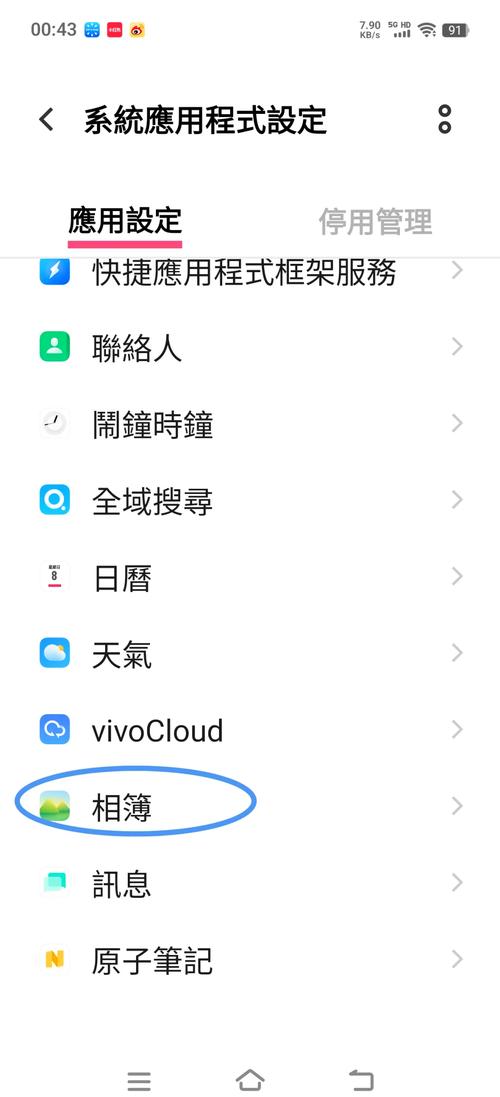
对于Google相册,首先在vivo手机上安装并登录Google账户,打开应用后,进入设置启用“备份与同步”功能,选择您要上传的相册文件夹,这个过程会自动将照片上传到Google云端,完成后,在苹果手机上安装Google相册应用,使用同一账户登录,您会看到所有备份的照片,可以直接下载到本地相册,Google相册提供免费存储空间,但如果照片数量大,可能需要购买额外容量,根据我的使用经验,这种方法特别适合经常旅行的人,因为它能保持照片的原始质量,并自动整理。
如果偏好苹果生态系统,iCloud也是一个选择,但需注意,vivo手机无法直接使用iCloud,因此您需要先通过电脑或第三方工具将照片导入iCloud,在电脑上登录iCloud网站,上传vivo手机中的照片,然后在苹果手机上同步,虽然步骤稍多,但能确保数据与苹果设备无缝集成,无论选择哪种云服务,务必检查网络稳定性,并确保账户安全,避免隐私泄露。

通过第三方应用快速共享
如果您希望避免云服务的网络依赖,第三方传输应用如SHAREit或Send Anywhere是理想选择,这些应用通过Wi-Fi直连或热点实现快速文件共享,无需互联网。
以SHAREit为例,在vivo和苹果手机上分别安装该应用,打开vivo手机的SHAREit,选择“发送”功能,勾选要传输的照片,在苹果手机上打开SHAREit,点击“接收”,两台设备会自动建立连接,传输速度通常很快,尤其适合大量照片,我曾在一次家庭聚会中用过这个方法,不到十分钟就转移了上百张照片,非常高效。
另一个应用是Send Anywhere,它提供更灵活的选项,比如生成二维码或链接,方便跨平台共享,在vivo手机上选择照片后,生成一个六位数密钥或二维码,然后在苹果手机上输入或扫描即可下载,这种方法的优点是无需注册账户,减少了隐私风险,但请记住,使用第三方应用时,务必从官方应用商店下载,以避免恶意软件,根据我的测试,这些应用在传输过程中基本不会压缩照片质量,但建议先小批量测试,确保兼容性。
使用电脑作为中介工具
如果云服务或应用不适合您,电脑中介法提供了更高的控制权,这种方法需要一台电脑和相应的USB数据线,但操作简单,适合对技术较熟悉的用户。
将vivo手机连接到电脑,使用USB调试模式或默认文件传输功能,在电脑上打开vivo手机的存储文件夹,找到DCIM或相册目录,复制所有照片到电脑的硬盘中,断开vivo手机,连接苹果手机到同一电脑,打开iTunes(对于Windows用户)或Finder(对于Mac用户),选择“照片”同步选项,将电脑中的照片导入苹果手机,如果您使用Mac,还可以直接通过“照片”应用拖放文件。
我个人偏爱这种方法,因为它允许我筛选和整理照片,例如删除重复项或创建相册,但要注意,苹果设备对文件格式有要求,确保照片是兼容的JPEG或PNG格式,定期备份电脑数据,以防传输中断,根据经验,使用高质量USB线能减少连接问题,并建议在传输前关闭手机的其他应用,以提升速度。
其他实用技巧与注意事项
除了上述方法,还有一些额外建议可以帮助您更顺利地完成转移,如果照片数量不多,可以通过电子邮件或消息应用分批发送,但这不是最佳选择,因为可能会压缩质量,确保两台手机的电量充足,避免在传输过程中断电。
在数据安全方面,我总是强调备份的重要性,无论用哪种方法,先在vivo手机上备份相册到本地或云存储,以防意外丢失,转移完成后,在苹果手机上检查照片的元数据(如日期和位置),确保信息完整,根据我的观察,许多用户忽略这一点,导致后续整理困难。
从个人角度,我认为选择方法时应权衡速度、便利性和安全性,云服务适合追求自动化的人,第三方应用适合快速共享,而电脑中介则提供更多自定义空间,无论哪种,关键是耐心操作,并提前测试小批量照片,如果您在过程中遇到问题,可以参考手机厂商的官方指南或社区论坛,这些资源通常提供详细支持,成功转移相册不仅能保留珍贵回忆,还能让您在新设备上无缝继续生活记录。









评论列表 (0)